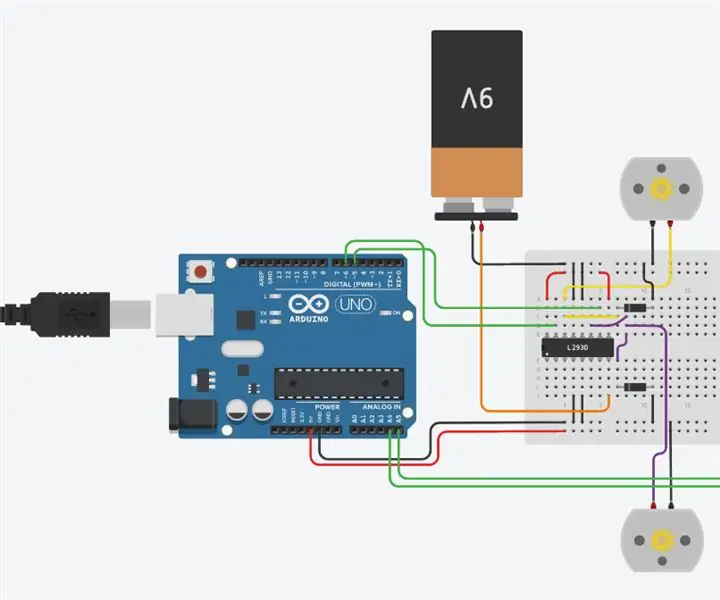
Isi kandungan:
- Pengarang John Day [email protected].
- Public 2024-01-30 11:07.
- Diubah suai terakhir 2025-01-23 15:00.
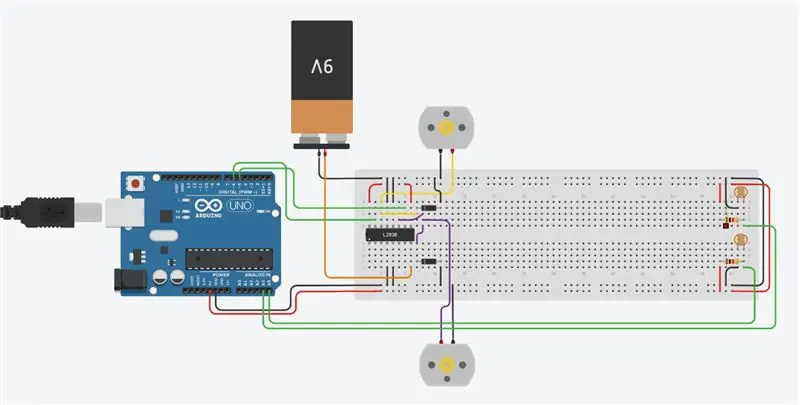
¡Hola bergaya @ s! En esta oportunidad vamos a armar un seguidor de luz simple con una Arduino con un par de fotorresistencias y motores, te recomendamos usarlo en lugares de poca iluminación e interiores ¿Te imaginas sales al aire libre a probarlo y el robot intenta seguir el sol? Si quieres ver de inmediato como funciona, puede visitar este link.
¡Empezemos!
Bekalan
Anak lelaki Los Angeles:
- 1 x Arduino UNO.
- 1 x L293D.
- 2 x Motor DC.
- 2 x Fotorresistencia 180k Ohm.
- 1 x Batería 9 V.
- 2 x Diodo 1n1004
- 2 x Resistencia 1k Ohm.
Langkah 1: ¡Preparemos La Base Para Trabajar
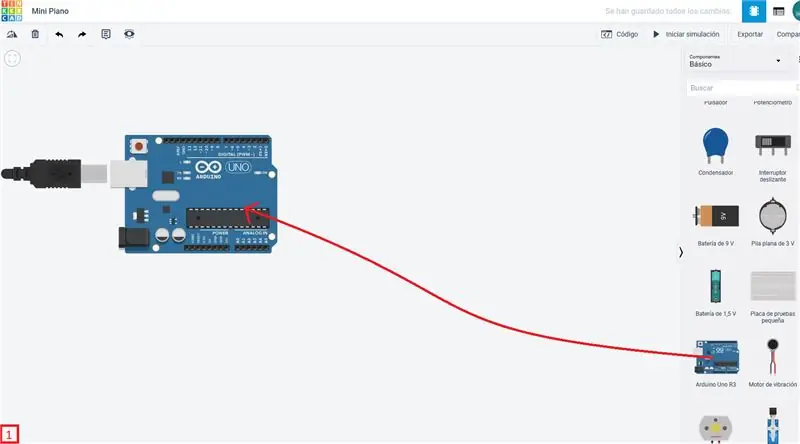
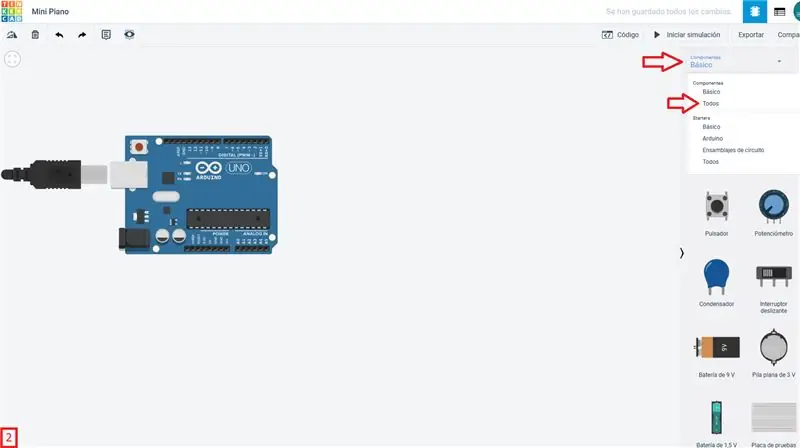
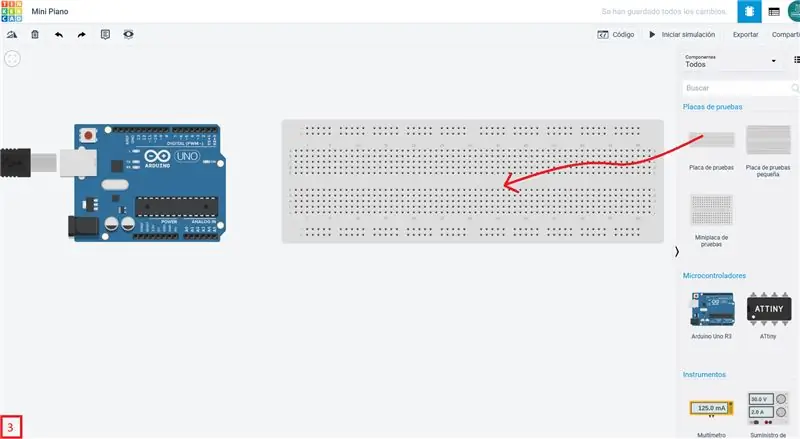
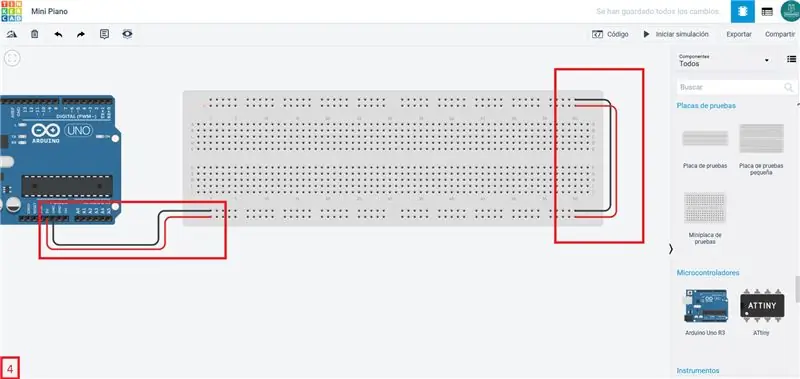
Primero que nada debemos abrir Tinkercad Circuits y poner nuestra Arduino y protoboard para trabajar, mengingatkan:
- Dentro de los compoenentes básicos buscamos una Arduino Uno y la arrastramos al entorno de trabajo (bayangkan 1).
- Cambiamos a la pestaña de todos los compoenentes (bayangkan 2).
- Buscamos la placa de desarrollo grande y la arrastramos al lado de la Arduino (bayangkan 3).
- Conectamos la alimentación de la Arduino a la protoboard tal cual se ve en la imagen 4.
¡Listo!
Langkah 2: ¡Agreguemos Los Componentes! - Sensor De Luz
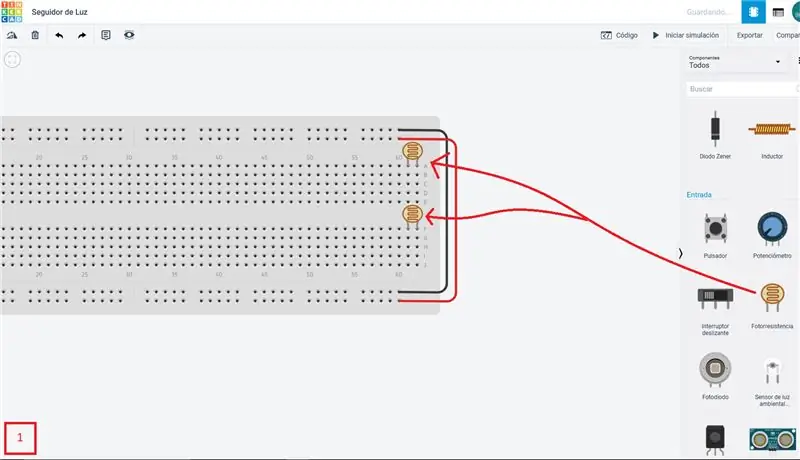
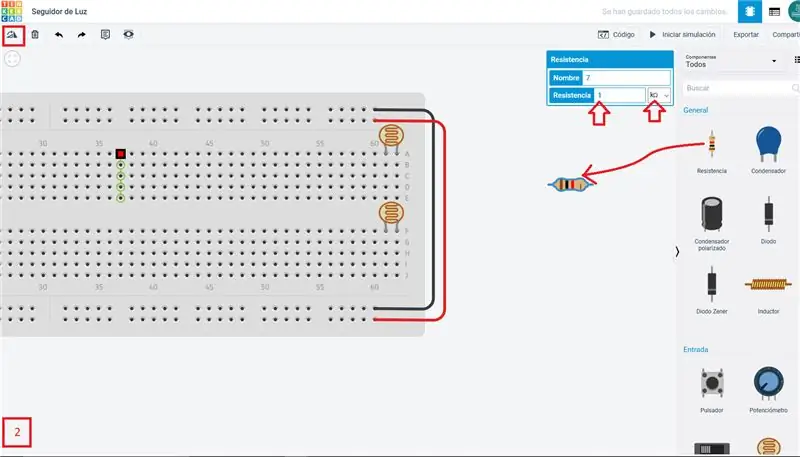
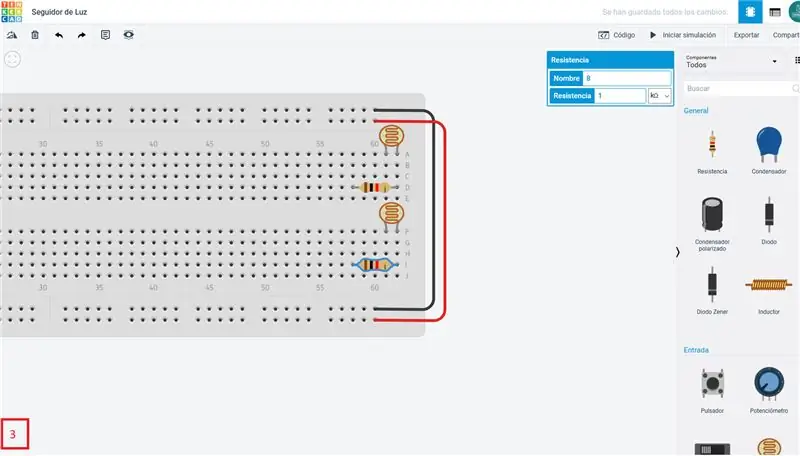
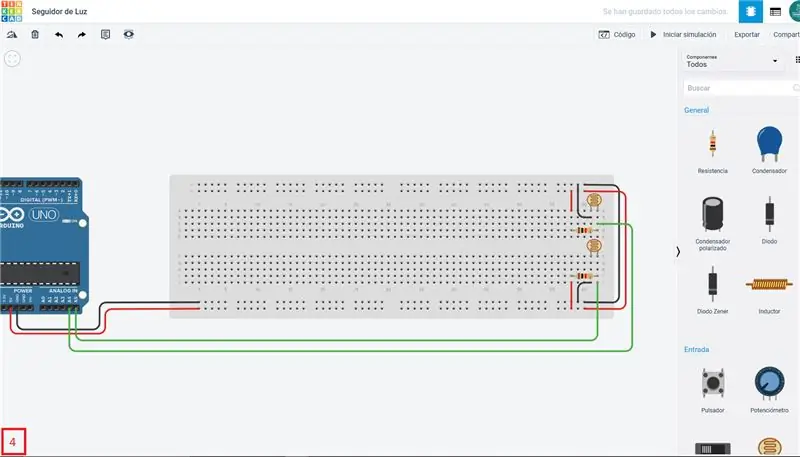
Las instrucciones para esta sección son:
- Busca la fotorresistencia en los komponenesy arrastra dos a los lugares indicados en la imagen 1.
- Busca una resistencia y arrastrala al espacio de trabajo, luego rotala apretando el botón de giro tres veces (bayangkan 2 refero como).
- Luego posiciona dos de estas en los lugares indicados en la imagen 3, no hay necesidad de cambiar sus valores por que ya son de 1k Ohm cada una.
- Realizar las conexiones a las líneas de alimentación y al pin A4 y A5 de Arduino, tal cual se ve en la imagen 4
¡Pasemos al siguiente paso!
Langkah 3: ¡Agreguemos Los Componentes! - Kawal De Motores + Motores
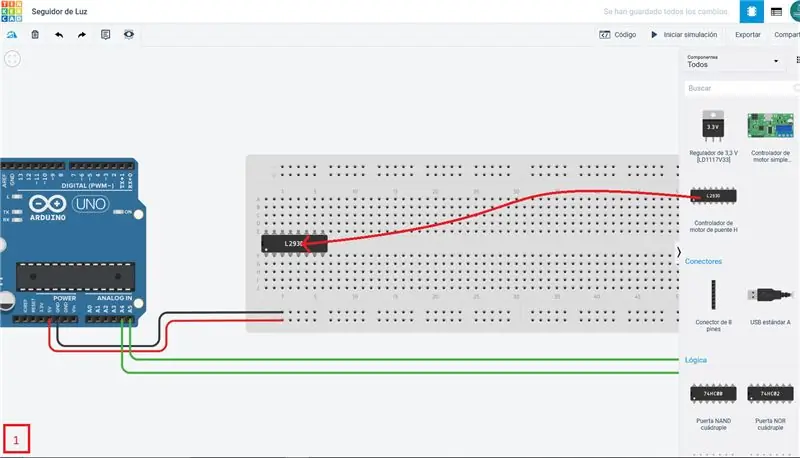
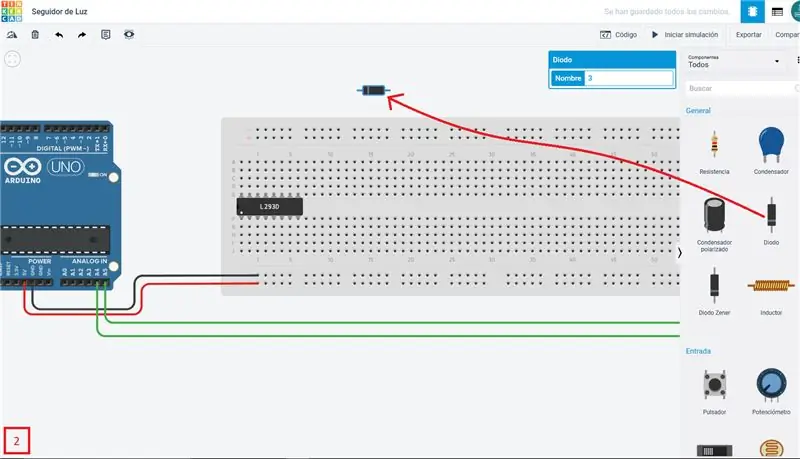
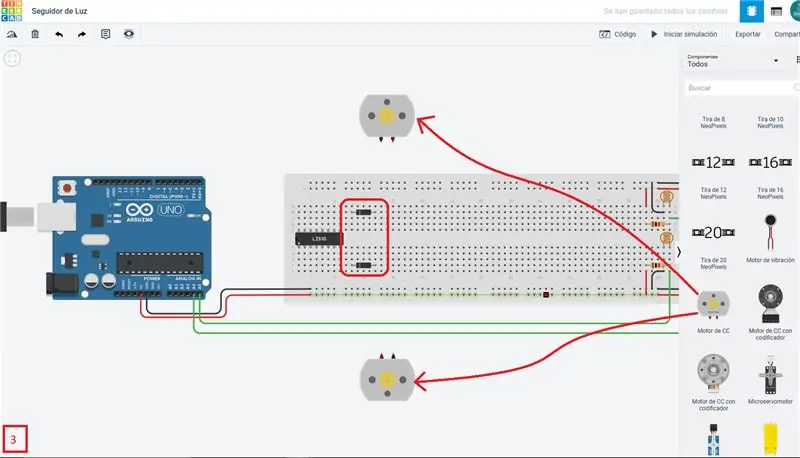
Los pasos para armar esta parte son:
- Buscar el control de motor L293D entre los componentses y arrastrarlo hasta el lugar indicado en la imagen 1.
- Ahora debes buscar un diodo y lo arrastrarlo hasta el espacio de trabajo, luego girarlo apretando el botón de giro tres veces (imagen 2 de referencia), luego colocarlos en la posición indicada en la imagen 3.
- Luego buscar el motor dc simple y arrastrar dos al espacio de trabajo, el de abajo debe ser rotado apretando el botón de giro seis veces (bayangkan 3 de referencia).
- Buscar una batería de 9 V y arrastrarla al espacio de trabajo, luego rotarlo apretando el botón de giro nueve veces (bayangkan 4 de referencia).
- Oleh último conectar todo los componentses entre sí, usa la imagen 5 como referencia.
¡Listo, avancemos a la programación!
Langkah 4: ¡Hora De Programar
Ahora revisaremos el código y entenderemos como funciona, el programa selesai:
int pin_motor_der = 5; int pin_motor_izq = 6; float control_der = 0; float control_izq = 0; setup void () {pinMode (pin_motor_izq, OUTPUT); pinMode (pin_motor_der, OUTPUT); Serial.begin (9600);} gelung void () {control_der = 1.0 - analogRead (A4) /1017.0; control_izq = 1.0 - analogRead (A5) /1017.0; analogWrite (pin_motor_izq, 255 * control_izq); analogWrite (pin_motor_der, 255 * control_der);}
Primero que nada podemos que se especifican algunas pemboleh ubah al inicio, estas son:
int pin_motor_der = 5; int pin_motor_izq = 6; float control_der = 0; float control_izq = 0;
Dos son int, lo que indica que son valores enteros, pin_motor_der y pin_motor_izq son las variables por las cuales especificamos los pines que controlarán el motor, las dos siguientes son de tipo float, o sea, son valores con decimales, control_der y control_nq seiz para hacer el control de velocidad de los menggerakkan pengguna.
La siguiente parte consta de las instrucciones dentro de la función void_setup (), los cuales se ejecutarán solo una vez, estos putra:
batal persediaan () {pinMode (pin_motor_izq, OUTPUT); pinMode (pin_motor_der, OUTPUT);}
En esta parte nos encontramos con pinMode (A, B) el cual nos permit decirle a la arduino "Arduino quiero usar el pin A como B" sinedo B salida (OUTPUT) o entrada (INPUT).
Las últimas instrucciones están dentro de la función void_loop (), estas se ejecutarán constementemente en orden hasta que el Arduino se apage o deje de funcionar.
gelung void () {control_der = 1.0 - analogRead (A4) /1017.0; control_izq = 1.0 - analogRead (A5) /1017.0; analogWrite (pin_motor_izq, 255 * control_izq); analogWrite (pin_motor_der, 255 * control_der);}
Primero que nada tenemos que asignar valores a las variables de control, la idea es poder tener un rango entre 0 y 1 (con decimales, por eso son float) el cual se logra al hacer la lectura del valor de la fotorresistencia mediante la función analogBaca (A), donde A es el pin aer, luego este valor es dividido por 1017.0 para que quede en el rango deseado, por último este valor se resta a uno para pasar de rango "0 a 1" a "1 a 0". Una vez lista las variables estas pasan a la función analogWrite (A, B) la cual nos dice "usar el pin 3 para emitir una señal B" que control control los motores.
As Y así es como el programa funciona! (seorang grandes rasgos)
Langkah 5: ¡Veamos Nuestro Resultado
¡Así nos quedó la simulación!
Disyorkan:
Romeo: Una Placa De Control Arduino Para Robótica Con Driver Incluidos - Robot Seguidor De Luz: 26 Langkah (dengan Gambar)

Romeo: Una Placa De Control Arduino Para Robótica Con Driver Incluidos - Robot Seguidor De Luz: Que tal amigos, siguiendo con la revisiones de placas y sensores, con el aporte de la empresa DFRobot, hoy veremos una placa con prestaciones muy interesante, y es ideal para el desarrollo de prototipos robóticos y el control de motores y servos, d
Cara Membuat Amalan Sasaran Nintendo LABO Ringkas: 13 Langkah

Cara Membuat Amalan Sasaran Nintendo LABO Ringkas: Saya dan adik saya baru-baru ini membeli Nintendo Switch. Jadi sudah tentu kita mempunyai beberapa permainan yang sesuai dengannya. Dan salah satu daripadanya ialah Nintendo LABO Variety Kit. Saya akhirnya tersandung di Toy-Con Garage. Saya telah mencuba beberapa perkara, dan ketika itulah saya
Tutorial Ringkas untuk CANBUS: 8 Langkah

Tutorial Mudah untuk CANBUS: Saya telah belajar CAN selama tiga minggu, dan sekarang saya telah melengkapkan beberapa aplikasi untuk mengesahkan hasil pembelajaran saya. Dalam tutorial ini, anda akan belajar bagaimana menggunakan Arduino untuk melaksanakan komunikasi CANBUS. Sekiranya anda mempunyai sebarang cadangan, selamat datang untuk meninggalkan
Membuat Robot Ringkas Dari Perkara Yang Boleh Anda Cari di Rumah Anda (Versi hotwheel): 5 Langkah

Membuat Robot Ringkas Dari Perkara Yang Dapat Anda Cari di Rumah Anda (Versi hotwheel): Instructable ini akan menunjukkan kepada anda bagaimana membuat hotwheel yang berjalan dengan sendirinya yang menggunakan bateri double-A. Anda hanya perlu menggunakan barang yang kemungkinan besar anda dapati di rumah anda. Harap maklum bahawa robot ini mungkin tidak akan berjalan dengan lurus
Arduino Piano Ringkas: 8 Langkah

Simple Arduino Piano: Hari ini kita akan membuat piano Arduino satu oktaf sederhana, yang boleh menjadi titik permulaan yang baik untuk projek lain. Projek ini akan memperkenalkan komponen dan pengaturcaraan asas Arduino di peringkat sekolah menengah. Walaupun kodnya adalah individu yang telah dibuat
